ps非主流教程:草原上的花裙美女教程
2022-12-25 19:59:24
來源/作者: /
己有:32人學習過
9、新建一個圖層,按Ctrl+ Alt + Shift + E 蓋印圖層,選擇菜單:圖像 > 模式 > Lab顏色,選擇不拼合。然后創建曲線調整圖層,對明度,b通道進行調整,參數及效果如下圖。這一步主要給圖片高光部分增加淡藍色。
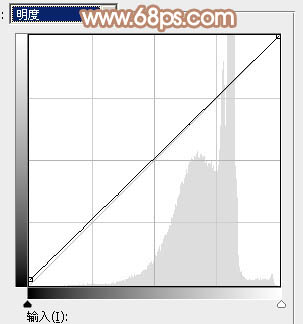
<圖25>

<圖26>

<圖27>
10、按Ctrl+ J 把當前曲線調整圖層復制一層,效果如下圖。

<圖28>
11、新建一個圖層,蓋印圖層。選擇菜單:圖像> 模式 > RGB顏色,選擇不合并。確定后創建色相/飽和度調整圖層,對藍色進行調整,參數及效果如下圖。這一步調整天空顏色。
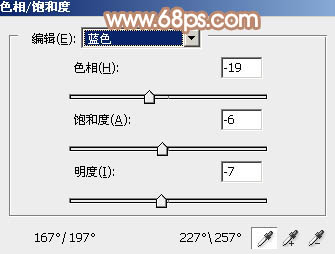
<圖29>

<圖30>
12、新建一個圖層,用橢圓選框工具拉出下圖所示的橢圓選區,羽化30個像素后填充紅褐色:#AE7248,混合模式改為“濾色”,不透明度改為:60%,效果如下圖。

<圖31>
13、新建一個圖層,填充黑色,選擇菜單:濾鏡> 渲染 > 鏡頭光暈,參數設置如下圖。
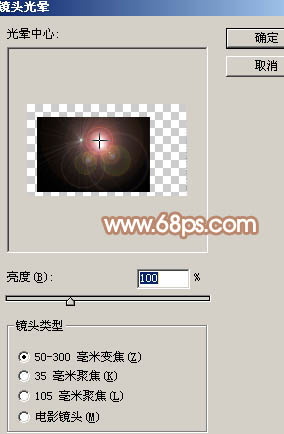
<圖32>
14、把圖層混合模式改為“濾色”,按Ctrl+ T 調整光暈大小及位置,效果如下圖。

<圖33>
最后微調一下顏色,完成最終效果。





























